가상 회의에서 토론에 집중하려고 하지만, 주의의 절반은 메모를 작성하고, 작업 항목을 추적하고, 중요한 결정을 놓치지 않도록 확인하는 데 집중되어 있습니다. 통화가 끝날 무렵에는 반쯤 쓰여진 문장으로 가득 찬 어수선한 문서와 뭔가를 놓쳤다는 불안감이 남게 됩니다.
Gemini는 이러한 세부 사항을 처리하기 위해 실시간 트랜스크립션 및 자동 요약 기능을 제공합니다.
이 블로그에서는 Google Meet에서 Gemini를 사용하여 더 효율적이고 방해 요소 없는 회의를 진행하는 방법을 살펴보겠습니다. 🤝
보너스로, 회의를 요약, 인사이트 및 실행 항목으로 자동 변환하는 AI 기반 솔루션인 ClickUp AI Notetaker도 소개해드립니다.
🧠 재미있는 사실: Gemini는 2023년에 처음 소개된 후 Google이 단계적으로 출시하면서 기능 개선과 함께 자연어 이해 능력 향상, 이미지 생성 기능 강화 등 다양한 기능을 추가해 왔습니다.
Google Meet에서 Gemini를 사용하는 방법
Google Meet에 통합된 Google의 AI 기반 어시스턴트인 Gemini는 회의 생산성을 향상시킵니다. 자세한 노트를 캡처하고, 실시간 트랜스크립션을 제공하며, 회의를 요약하여 워크플로우를 간소화합니다.
의 가상 회의 플랫폼에서 Gemini를 사용하는 단계를 자세히 살펴보겠습니다. ⚒️
1단계: Google Workspace에 대한 액세스 확인
시작하기 전에 Google 계정이 Google Workspace Labs를 통해 Gemini에 액세스할 수 있는지 확인하세요. 이 기능은 일반적으로 Gemini Enterprise 또는 Gemini Business와 같은 특정 플랜에 포함되어 있습니다.
액세스 권한이 없으면 Gemini의 생산성 도구를 잠금 해제할 수 없습니다.
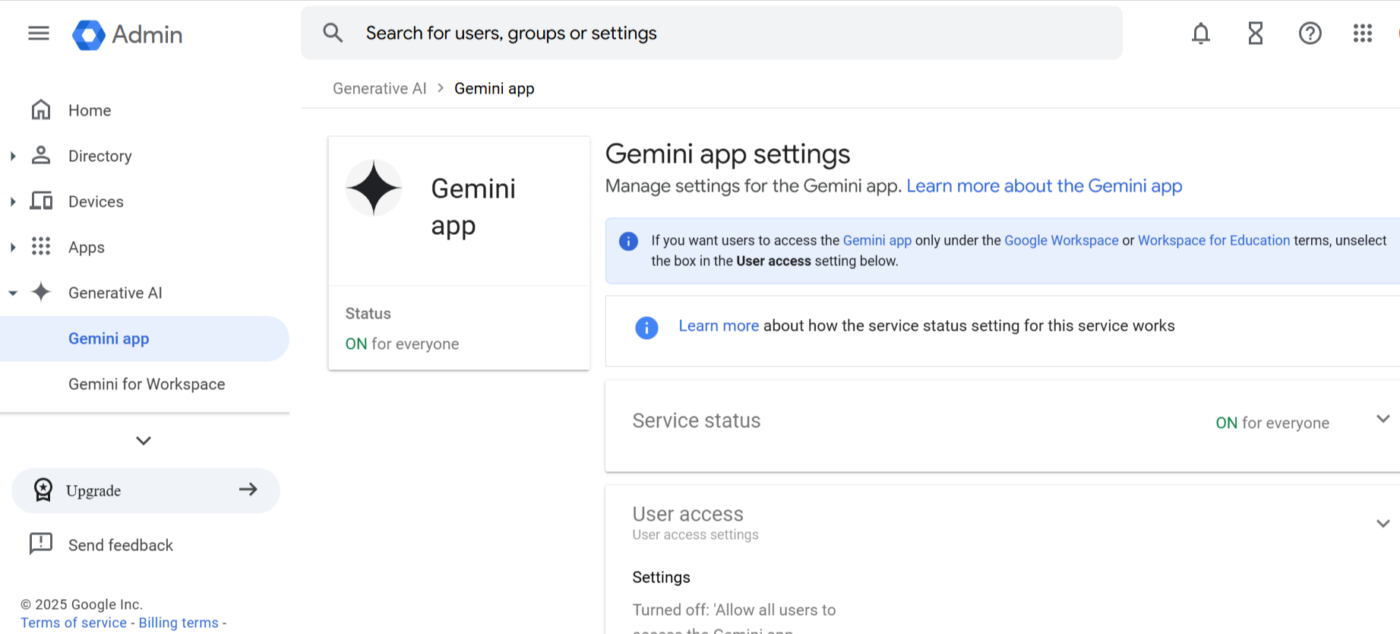
💡 프로 팁: 회의를 예약할 때 Google Meet 링크를 추가하고 Gemini 기능을 미리 활성화하세요. 이렇게 하면 자동 노트 작성 및 트랜스크립션이 회의 시작과 동시에 바로 사용할 수 있습니다.
2단계: Google Meet 세션 시작 또는 참여
Google Meet 앱을 열거나 브라우저에서 meet.google.com을 방문하세요. 링크 또는 회의 코드를 사용하여 새로운 회의를 시작하거나 진행 중인 세션에 참여할 수 있습니다.
온라인 회의 도구에 들어가면 Gemini의 기능을 활성화할 수 있습니다.
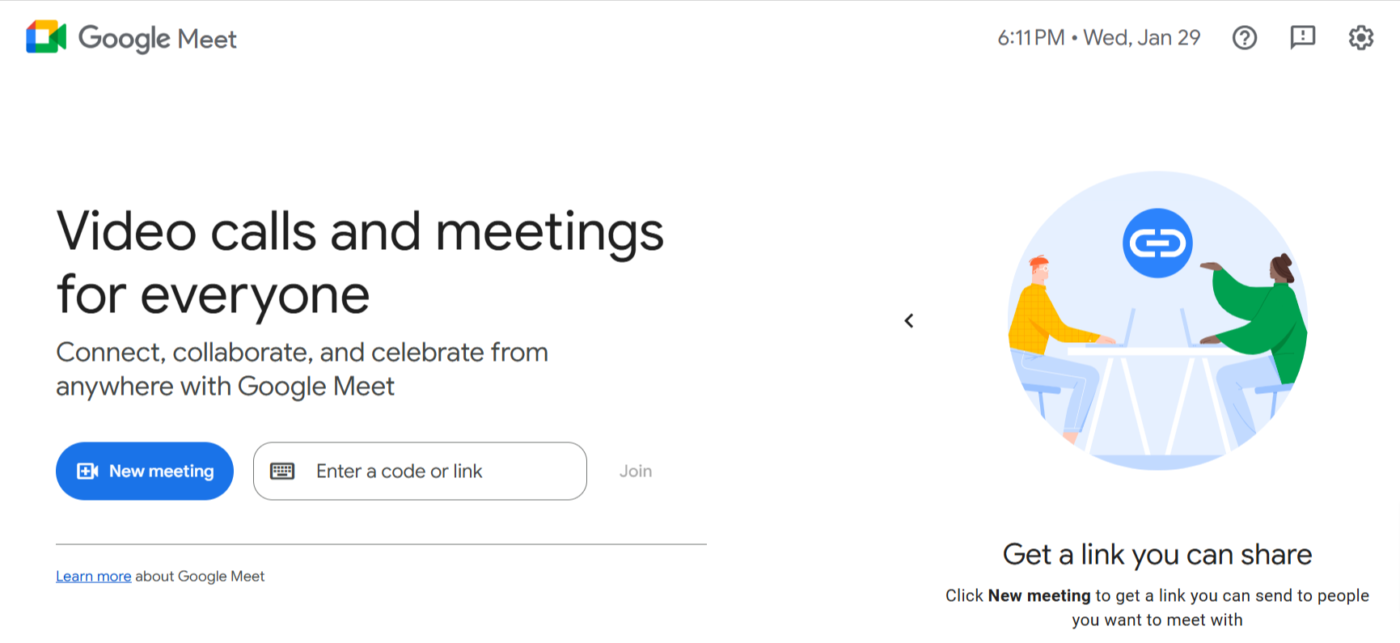
💡 프로 팁: 일부 회의 참가자의 웹캠 품질이 좋지 않으면 전체적인 통화 품질이 떨어질 수 있습니다. 참가자들에게 밝은 환경에서 회의에 참여하도록 권장하여 비디오 품질을 개선하고 배경 흐림과 같은 Google Meet 기능을 활용하세요. 브랜드 또는 회의 테마에 맞는 배경 이미지를 생성하여 더욱 세련되고 일관된 모습을 연출할 수도 있습니다!
3단계: 자동 노트 작성 기능 켜기
일반적으로 회의 인터페이스의 오른쪽 하단에 있는 활동 메뉴를 엽니다. 여기에서 회의 노트 를 선택하여 Gemini의 노트 작성 및 AI 트랜스크립션 설정에 액세스합니다.
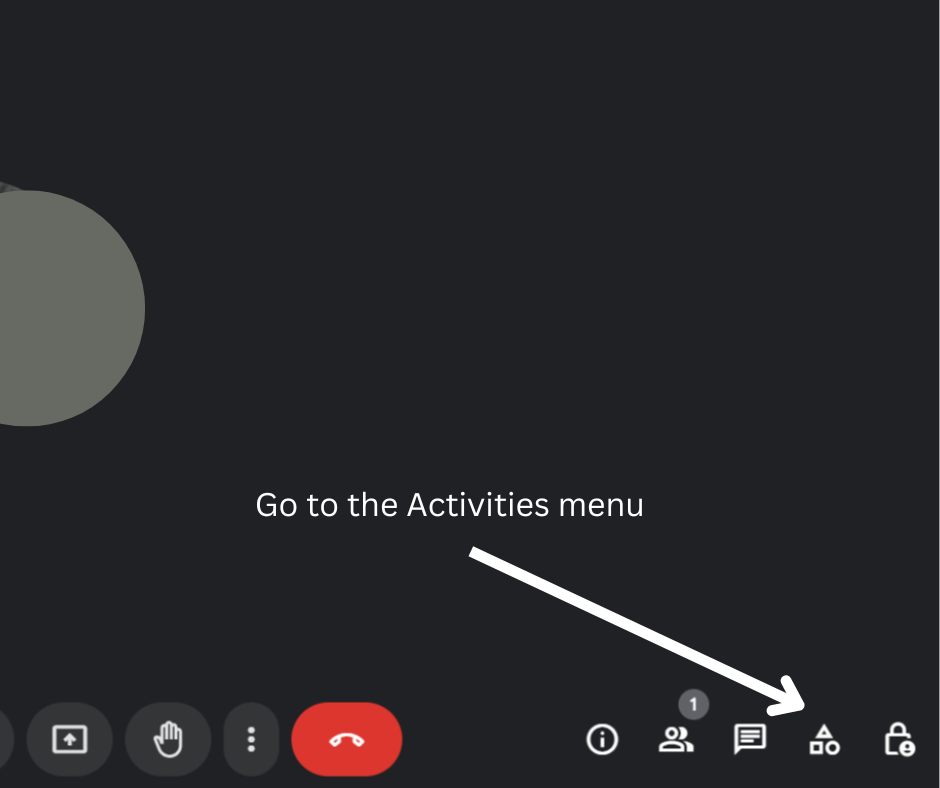
회의 노트 설정에서 나를 위한 노트 작성을 토글하세요. Gemini는 대화의 흐름에 따라 주요 포인트, 조치 항목, 결정 사항 등 회의 노트를 자동으로 캡처합니다. 이 기능은 수동으로 노트를 작성할 걱정 없이 토론에 집중할 수 있게 해줍니다.
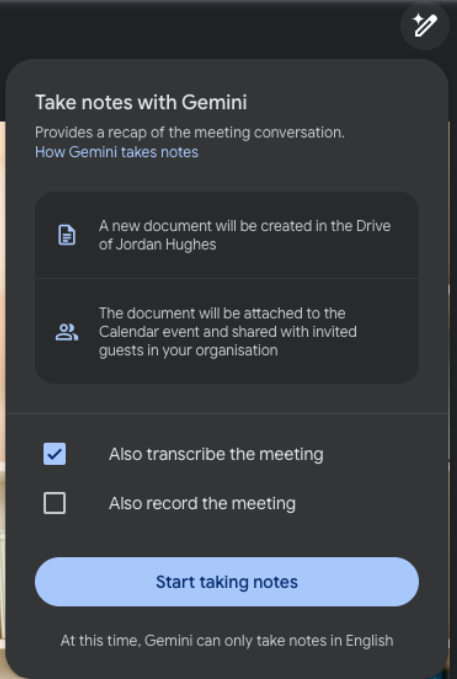
회의 내용을 한 단어 한 단어 기록해야 하는 경우, 트랜스크립션 기능을 켜세요. Gemini는 말한 모든 단어를 실시간으로 캡처하므로, 기술적인 토론이나 정확한 회의 기록이 필요한 경우에 유용합니다.
🧠 재미있는 사실: Google Meet이 처음 출시되었을 때, 기업 사용자만 사용할 수 있었고, 가입하려면 초대장이 필요했습니다. 2020년이 되어서야 Google은 팬데믹으로 인해 모든 사용자에게 Meet을 무료로 제공하기 시작했습니다.
📖 또한 읽기: 생산성 향상을 위한 Google Workspace 생산성 팁
4단계: 회의 종료 요약 검토
회의가 끝나면 Gemini는 주요 논의 사항, 결정 사항 및 할당된 작업을 강조한 요약본을 자동으로 작성합니다. 요약본을 즉시 검토하여 모든 내용이 정확하게 반영되었는지 확인하고, 필요한 경우 추가적인 컨텍스트를 추가하세요.
또한, 키 아이디어가 정확하게 기록되고 있는지 확인하기 위해 수시로 확인하실 수도 있습니다. 누락된 내용이 있는 경우, 대화를 전환하여 명확히 할 수 있습니다.
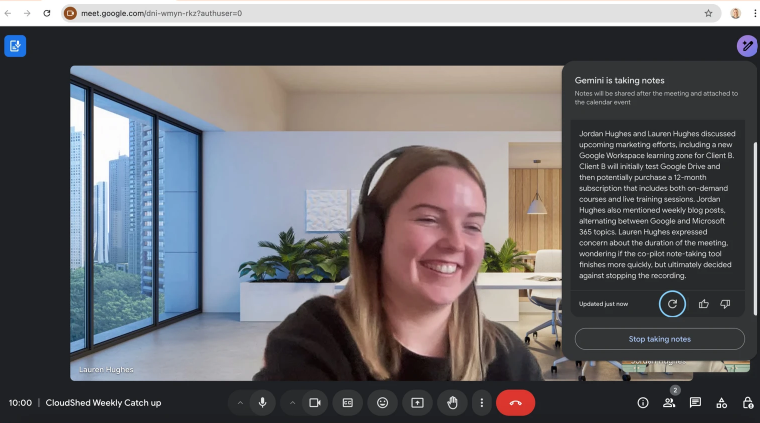
💡 프로 팁: 회의에 늦게 참여하는 경우 Google Gemini의 지금까지 요약 기능을 사용하여 이전의 대화를 빠르게 확인할 수 있습니다.
🔍 알고 계십니까? Google Meet은 모든 회의에 기본적으로 암호화를 포함한 여러 계층의 보안을 제공하여 대화가 개인 정보로 유지되도록 합니다. 또한 실행에 타사 애드온이나 플러그인이 필요하지 않으므로 보안 위험을 최소화합니다.
5단계: 노트 정리 및 공유
Gemini는 모든 회의 노트를 Google 클라우드 드라이브의 회의 노트 폴더에 저장합니다. Google Docs에서 노트를 열어 콘텐츠를 수정하여 팀이 세부 사항을 명확하게 파악하고 실행할 수 있도록 할 수 있습니다.
노트가 완성되면 Google Docs에서 직접 공유하세요. 원활한 협업을 위해 필요에 따라 읽기 전용 또는 편집 액세스 권한을 할당하세요. Gemini의 회의록은 Gmail이나 Docs와 같은 다른 Google Workspace 앱에서 액세스하고 활용할 수 있으므로 작업 항목을 쉽게 후속 조치할 수 있습니다.
🧠 재미있는 사실: Google Meet는 2017년에 Google의 G Suite(현재 Google Workspace)의 일부로 Hangouts Meet로 출시되었습니다. Google Hangouts의 보다 전문적이고 안전한 버전으로 설계되었습니다.
Google Meet에서 Gemini 사용의 제한 사항
Google Meet의 Gemini는 AI 기반의 노트 작성 및 트랜스크립션 기능을 제공하지만, 그 효과에 영향을 미치는 여러 가지 단점이 있습니다. Google Meet의 대안을 살펴보게 하는 몇 가지 제한 사항이 있습니다. 📃
- 느리고 부정확한 트랜스크립션: 트랜스크립션 및 요약 생성에 지연이 발생하여 회의 후 후속 작업이 어려워집니다. 또한 AI로 생성된 요약은 토론을 지나치게 단순화하고 중요한 세부 사항을 누락합니다
- 무질서한 파일 관리: 요약, 대본 및 녹음 파일이 Google 드라이브에 별도로 저장되어 정보가 분산되어 있어 정보를 빠르게 찾거나 상호 참조하기 어렵습니다
- 제한된 언어 지원: Gemini는 현재 노트 작성 및 트랜스크립션에 영어만 지원하며, 번역된 캡션은 사용할 수 없으므로 다국어 환경에서 또는 국제적인 클라이언트와 일하는 팀의 경우 유용성이 제한될 수 있습니다
📮 ClickUp 인사이트: 회의 효율성 설문조사에 따르면, 응답자의 약 40%가 매주 4~8회 이상의 회의에 참석하며, 각 회의는 최대 1시간 동안 진행됩니다. 이는 조직 전체에서 회의에 소요되는 총 시간이 엄청난 양에 달한다는 것을 의미합니다. 이 시간을 되찾을 수 있다면 어떨까요? ClickUp의 통합 AI 노트 작성기는 즉각적인 회의 요약 기능을 통해 생산성을 최대 30%까지 높일 수 있으며, ClickUp Brain은 자동화된 작업 생성 및 간소화된 워크플로우를 지원하여 몇 시간의 회의를 실행 가능한 인사이트로 바꿉니다.
🔍 알고 계셨나요? Google Gemini는 Google의 Bard AI의 후속 제품으로 출시되었습니다. Bard는 LaMDA (대화 애플리케이션용 언어 모델) 를 기반으로 하지만, Gemini는 다중 모드 처리(텍스트, 이미지 등)를 비롯한 고급 기능을 통합한 새로운 모델 세대의 일부입니다.
ClickUp에서 AI 사용
일하기 위한 모든 것을 갖춘 앱인 ClickUp은 협업, 프로젝트 관리 및 작업 자동화를 한 곳에서 간소화합니다. 회의와 관련하여 ClickUp은 단순히 노트를 작성하는 데 도움을 주는 것이 아니라, 사용자를 대신하여 회의에 참여합니다.
의 비디오 회의 설정에서 직접 작업을 정리하고 실행하여 회의 아젠다, 노트 및 작업 항목을 작업에 연결할 수 있으므로, 중요한 논의가 구체적인 다음 단계로 이어질 수 있습니다.
ClickUp AI 노트 작성기: 회의 노트를 자동화하세요
ClickUp AI Notetaker 를 사용하면 회의 대화를 자동으로 녹음, 텍스트로 변환 및 요약할 수 있습니다. 모든 것을 실시간으로 캡처하고 인사이트를 작업 공간에 직접 연결하여, 손가락 하나 까딱하지 않고도 원시 토론을 실행 가능한 작업, 할당된 소유자 및 명확한 다음 단계로 바꿀 수 있습니다.
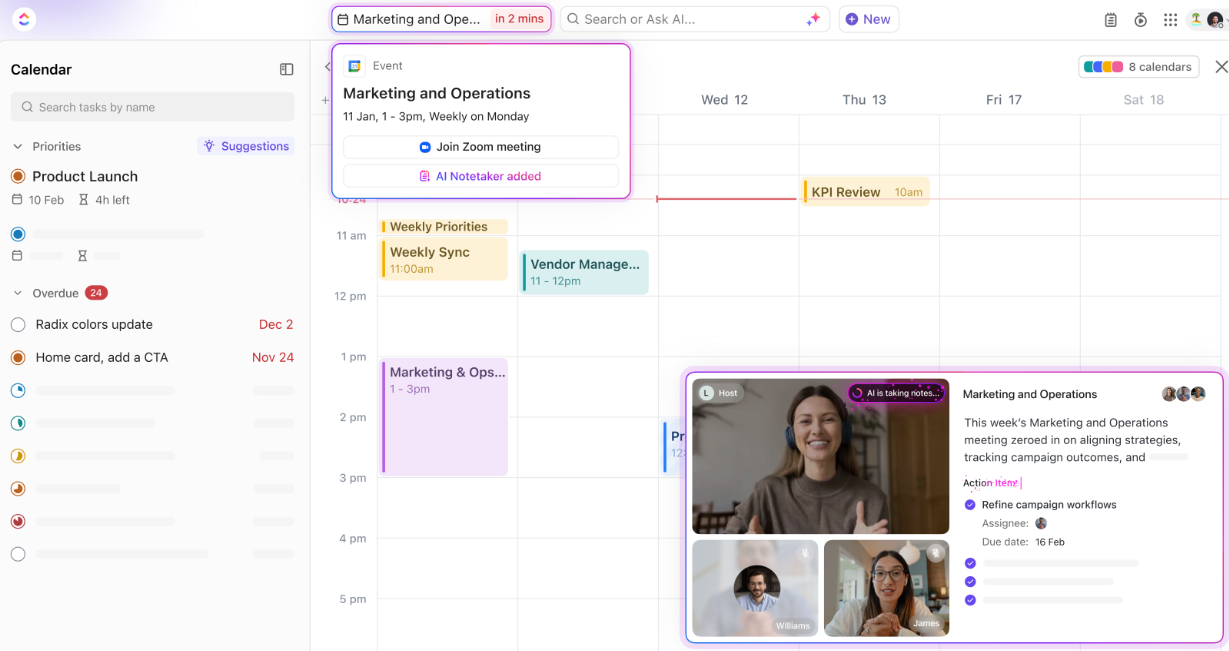
검색 가능한 트랜스크립트와 같은 기능을 사용하면 회의에서 누가 어떤 말을 했는지 쉽게 찾을 수 있습니다. AI Notetaker는 ClickUp Docs와도 원활하게 통합되어 트랜스크립트, 오디오 파일 및 요약을 개인 문서에 저장합니다. 이 통합을 통해 다른 회의 노트에 태그를 지정하고 토론 내용을 종합적으로 기록할 수 있습니다.
또한 AI Notetaker는 회의 대화를 작업 및 채팅과 연결합니다. 통화에서 모든 작업 항목을 추적 가능한 할당된 ClickUp 작업으로 자동 변환합니다. 또한 ClickUp AI에 채팅 채널에 요약 및 작업을 자동으로 게시하도록 요청하여 모든 사람이 최신 정보를 공유하고 일관된 상태를 유지할 수 있습니다.
ClickUp AI Notetaker를 활용하면 AI가 모든 필수 정보를 캡처하므로 대화에 집중할 수 있습니다. 모든 회의 인사이트가 문서화되고 실행 가능하게 되어 시간을 절약하고 생산성을 높일 수 있습니다.
ClickUp Syncups: ClickUp 내에서 일대일 협업
ClickUp SyncUps를 사용하면 몇 초 만에 동료들과 직접 대면하여 협업할 수 있습니다. 앱을 전환할 필요 없이 ClickUp에서 커뮤니케이션을 개선하고, 시간을 절약하고, 프로젝트를 조정하세요.
ClickUp AI 달력
ClickUp AI 캘린더를 사용하여 작업 공간에서 바로 Google Meet 통화를 예약하고 참여하세요. AI를 사용하여 회의, 중요한 작업, 우선순위, 집중 시간 선호도 등을 기반으로 일정을 계획하고 정리하세요.
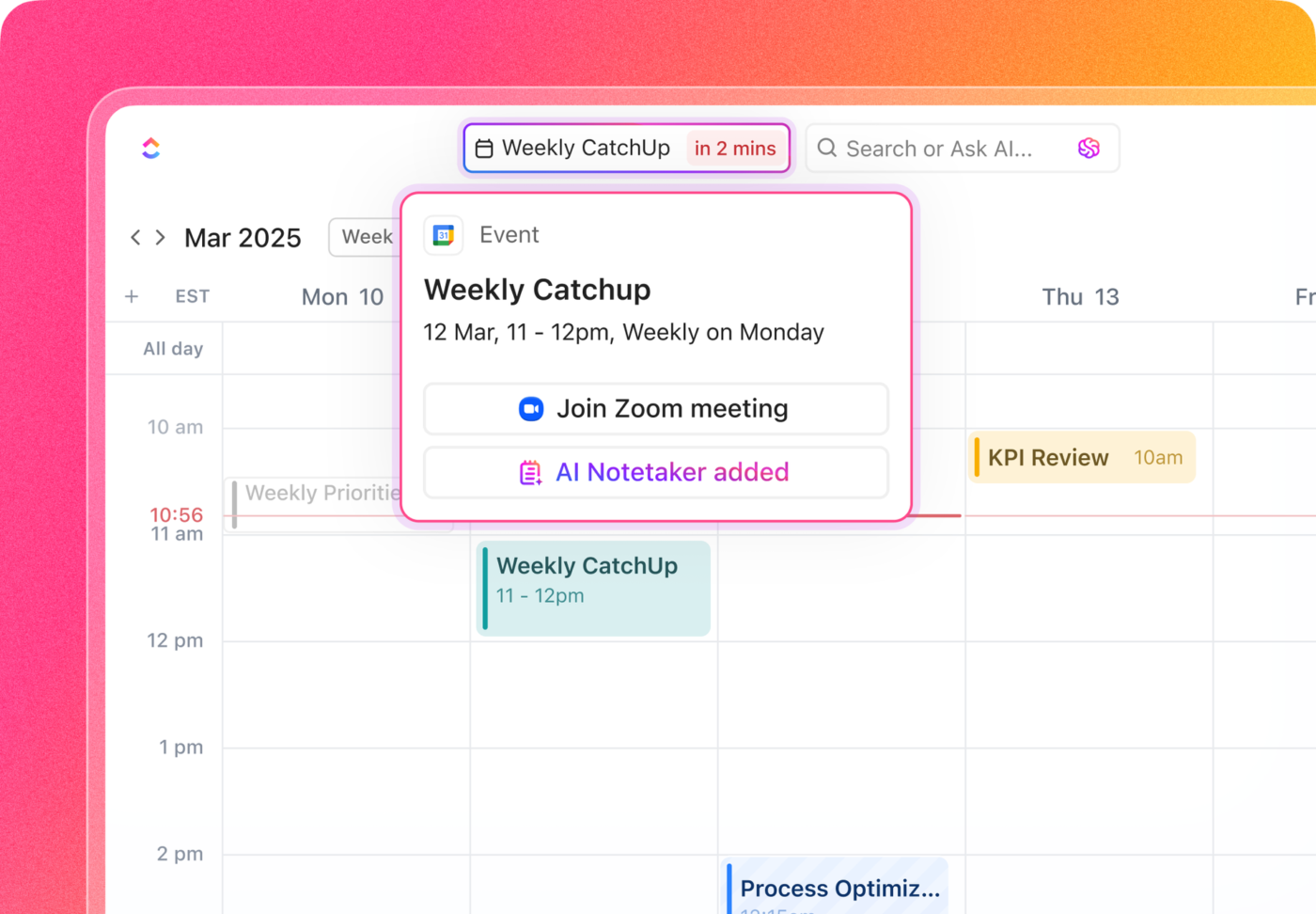
ClickUp 작업 체크리스트
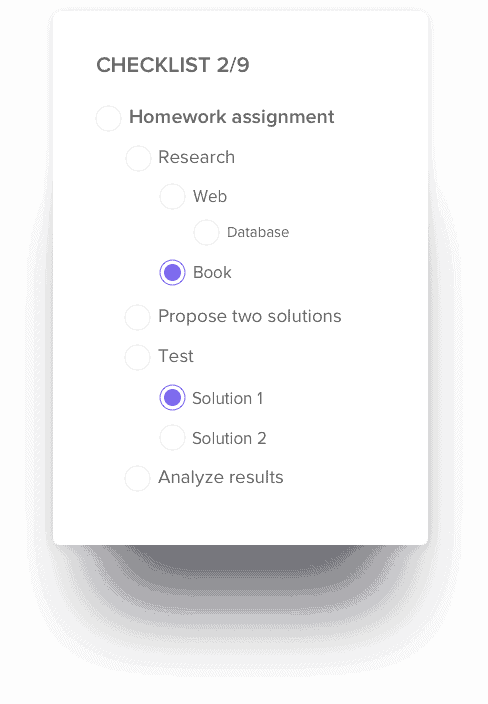
ClickUp 작업 체크리스트를 사용하면 회의 전 아젠다를 준비하고 주요 논의 사항을 요약하여 회의가 집중적이고 효율적으로 진행될 수 있습니다.
예를 들어, 주간 마케팅 회의 전에 캠페인 실적 검토, 예정된 마감일, 브레인스토밍 세션과 같은 항목이 포함된 체크리스트를 만들 수 있습니다. 체크리스트 항목을 관련 팀 회원에게 할당하고 회의 중에 확인하여 논의를 체계적이고 효율적으로 진행할 수 있습니다.
📖 또한 읽기: Google 캘린더 이벤트를 자동화하는 방법
🔍 알고 계십니까? 여러 산업에 속한 조직들은 디지털 예산의 5% 이상을 비생성형 AI 솔루션보다 생성형 AI 솔루션에 지출할 가능성이 높습니다.
ClickUp Brain
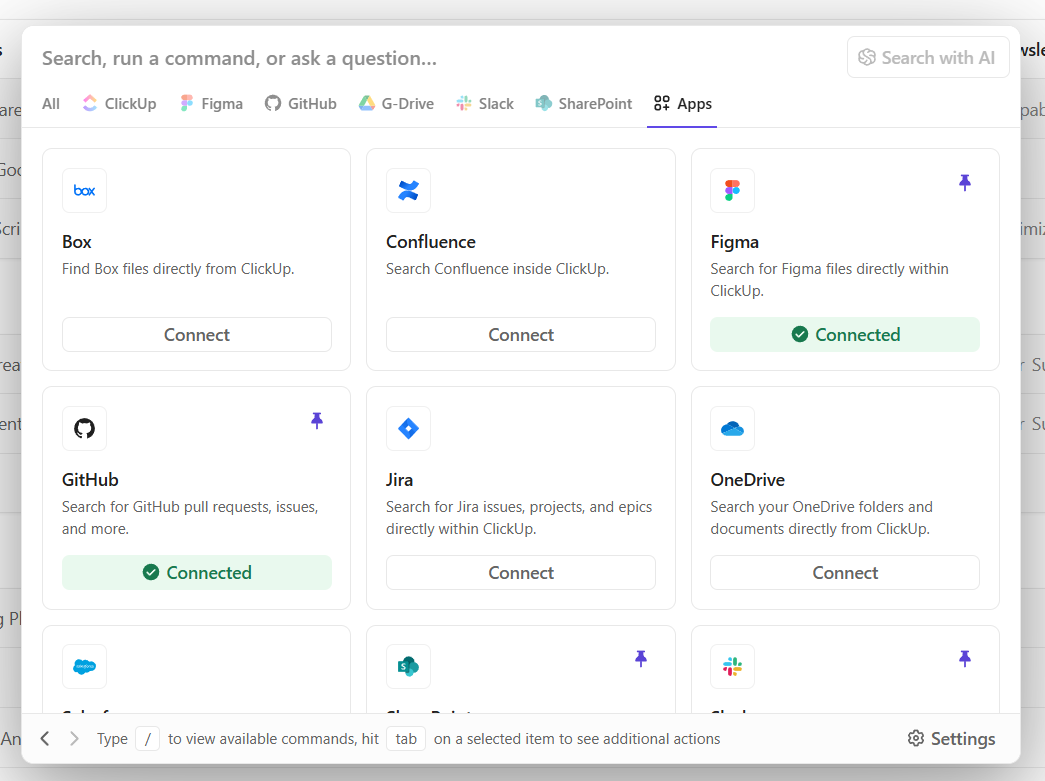
ClickUp Brain은 ClickUp 작업 공간에서 작업, 프로젝트 및 회의를 연결합니다. 강력한 자동화 및 스마트 기능을 통해 팀이 체계적으로 정보를 파악하고 효율적으로 업무를 진행할 수 있도록 지원합니다.
ClickUp을 다른 업무용 애플리케이션과 통합하는 Connect 기능을 통해 관련 문서, 작업 및 리소스에 쉽게 액세스할 수 있습니다.
의 ClickUp에서 연결된 검색을 사용하면 팀은 토론 중에 올바른 파일을 찾느라 허둥대지 않고 필요한 모든 것을 한 곳에서 가져올 수 있어 정보를 쉽게 검색할 수 있습니다.
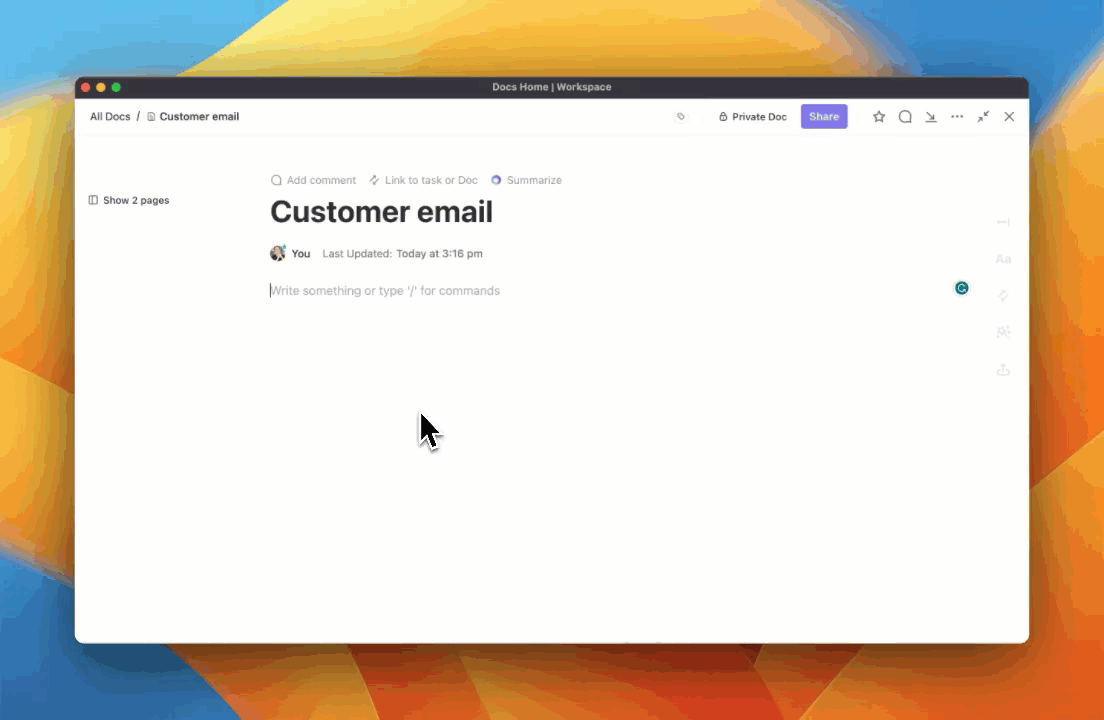
또한 Brain의 AI Writer에게 노트 초안 작성, 주요 결정 사항 요약, 후속 이메일 준비를 요청하여 문서를 효율적으로 작성할 수 있습니다. 즉, 팀은 토론에서 실행으로 한 순간도 놓치지 않고 진행할 수 있습니다.
🔍 알고 계십니까? 현재, 61%의 근로자가 자신의 역할에서 생성형 AI를 사용하거나 사용을 계획하고 있습니다. 68%는 생성형 AI가 고객에게 더 효과적인 서비스를 제공하는 능력을 향상시킬 것이라고 믿습니다. 또한, 67%의 근로자는 생성형 AI가 AI 및 기계 학습 모델을 비롯한 다른 기술 투자의 가치를 극대화하는 데 도움이 될 것이라고 생각합니다.
해외 클라이언트와 거래하고 계십니까? Brain에 회의 노트와 트랜스크립션을 모든 언어로 쉽게 번역하여 노트 공유를 요청하세요. 이를 통해 모든 팀이 언어의 장벽 없이 동일한 페이지를 볼 수 있습니다.
🔍 알고 계십니까? 생성형 AI 시장은 2025년부터 2030년까지 연평균 41.53%의 놀라운 성장률을 보이며 2030년에는 총 3,561억 달러의 규모로 성장할 것으로 프로젝트. 미국이 세계에서 가장 큰 시장 규모를 차지할 것으로 예상됩니다.
📖 또한 읽기: 간단한 단계로 Google Meet을 녹화하는 방법
ClickUp을 만나보세요 — 최고의 AI 회의 솔루션
Google Meet에서 Gemini를 사용하면 노트 필기가 쉬워지지만, 이러한 인사이트를 실행으로 옮기는 것이 진짜 중요한 부분입니다. Gemini는 주요 포인트, 결정 사항 및 기록을 캡처하는 데 도움이 되지만, 이러한 후속 조치를 정리, 할당 및 추적할 수 있는 시스템이 여전히 필요합니다.
ClickUp은 AI 기반 노트 작성 기능과 Google Workspace 통합을 통해 회의를 한 단계 더 발전시킵니다. ClickUp AI Notetaker를 사용하면 대화를 자동으로 캡처하고, 작업 항목을 만들고, 작업을 할당하고, 마감일을 설정할 수 있으며, 이 모든 것이 실시간으로 이루어집니다. 더 이상 노트를 잃어버리거나 후속 조치를 잊어버리는 일이 없습니다. 프로젝트를 계속 진행할 수 있도록 체계적이고 책임감 있는 워크플로우를 구축하세요.
수동적인 토론에서 생산적인 결과로 회의를 전환할 준비가 되셨나요? 지금 ClickUp에 무료로 등록하세요! ✅
